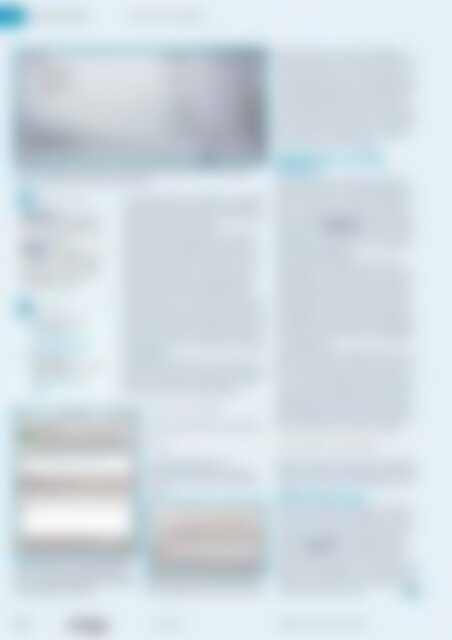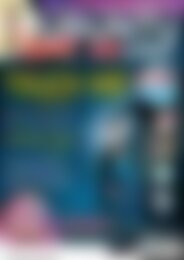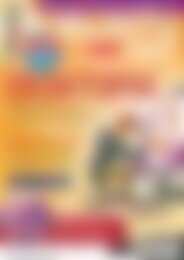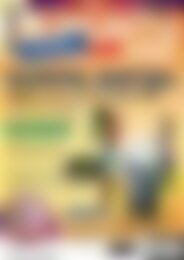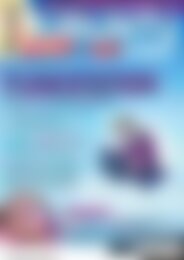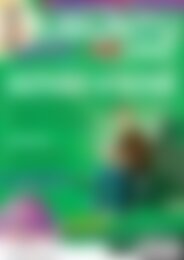Ubuntu User Game Changer - Ubuntu als Spieleplattform (Vorschau)
Sie wollen auch ein ePaper? Erhöhen Sie die Reichweite Ihrer Titel.
YUMPU macht aus Druck-PDFs automatisch weboptimierte ePaper, die Google liebt.
Erste Schritte<br />
Netzwerk und Updates<br />
5 Der NetworkManager bringt Sie in den meisten Fällen schnell ins Internet. Stoßen Sie auf<br />
Probleme, finden Sie hier im Artikel einige Lösungen.<br />
Referenz<br />
UMTS-Sticks: Wie Sie solche<br />
Sticks im Detail konfigurieren, lesen<br />
Sie in einem Artikel ab Seite<br />
54 im Heft 01/2012.<br />
OpenVPN: Ein Artikel ab S. 74<br />
im Heft 03/2012 schildert, wie Sie<br />
unter <strong>Ubuntu</strong> 12.04 eine Open-<br />
VPN-Verbindung über den NetworkManager<br />
einrichten.<br />
Infos<br />
[1] Zertifizierte Hardware<br />
von Canonical:<br />
[http:// www. ubuntu. com/<br />
certification/ catalog/]<br />
[2] Kristian Kißling,<br />
„Grüne Welle“, <strong>Ubuntu</strong> <strong>User</strong><br />
02/2010, S. 66 ff.:<br />
[http:// ubuntu‐user. de/<br />
20104]<br />
und meldet den Rechner wie gehabt an. Vergessen<br />
Sie aber nicht, den Access Point auf Ihrem Smartphone<br />
mit einem guten Passwort zu schützen und<br />
ihn später wieder zu deaktivieren.<br />
Bringt der Kernel keinen Treiber für Ihre WLAN-<br />
Karte mit, gibt es womöglich einen passenden<br />
proprietären Treiber, den Sie am selben Ort installieren,<br />
wie die proprietären Treiber für ATI- und<br />
Nvidia-Karten. Um das zu tun, starten Sie unter<br />
<strong>Ubuntu</strong> und Xubuntu die Anwendung Software-<br />
Paketquellen und klicken darin auf den Reiter<br />
Zusätzliche Treiber. Listet das Register Ihre WLAN-<br />
Karte auf, klicken Sie auf Aktivieren, damit der Assistent<br />
die passende Software herunterlädt und die<br />
Karte einrichtet. Kubuntu bringt für diesen Zweck<br />
nach wie vor Jockey mit, das Sie im K-Menü unter<br />
Anwendungen | System | Additional Drivers finden<br />
(Abbildung 6).<br />
Funktionieren beide Schritte nicht, suchen Sie im<br />
Internet nach dem Gerät. Wie dieses heißt, finden<br />
Sie heraus, indem Sie ein Terminal bzw. eine Konsole<br />
aufrufen und diesen Befehl eingeben:<br />
$ lspci | grep "Network"<br />
Bei USB-Geräten hilft dieses Kommando:<br />
Mittlerweile gibt es auch eine Hardwaredatenbank<br />
von Canonical [1]. Diese listet WLAN-Karten<br />
verschiedener Firmen auf. Das Einrichten nicht<br />
unterstützter WLAN-Karten kann kompliziert sein,<br />
manchmal genügt aber auch ein einfacher Befehl,<br />
um eine unkooperative Karte zu aktivieren. Vereinzelt<br />
helfen zudem Programme wie Ndiswrapper:<br />
Die Software erlaubt es, den Windows-Treiber<br />
einer WLAN-Karte unter <strong>Ubuntu</strong> zu verwenden.<br />
Einen Artikel, der das Thema streift, finden Sie<br />
auch online auf unserer Webseite [2].<br />
UMTS-Sticks und DSL-<br />
Modems<br />
Auch UMTS-Karten und ‐Chips sowie DSL-Modems<br />
richten Sie über den NetworkManager ein.<br />
Voraussetzung ist, dass das System die Hardware<br />
erkennt – andernfalls erscheinen die Reiter nur<br />
grau unterlegt. Unterstützt <strong>Ubuntu</strong> einen UMTS-<br />
Stick (Referenz: UMTS-Sticks), stecken Sie diesen<br />
einfach in den USB-Slot, geben eine PIN ein (Abbildung<br />
7) und konfigurieren ihn anschließend<br />
über den NetworkManager.<br />
Auch DSL-Modems richten Sie über den NetworkManager<br />
ein. Klicken Sie dazu auf das NetworkManager-Icon<br />
und wählen Sie auf allen drei<br />
Systemen jeweils den Eintrag aus, über den Sie<br />
Verbindungen bearbeiten. Im Reiter DSL wählen<br />
Sie Hinzufügen, verbinden das DSL-Modem mit<br />
der Telefondose und Ihren Rechner via Kabel mit<br />
dem Modem. Suchen Sie dann die Zugangsdaten<br />
zu Ihrem Internet-Provider heraus. Diese gehören<br />
in das Register DSL.<br />
Unter den Daten finden Sie gewöhnlich eine längere<br />
Textzeile, die ein @ enthält. Der Teil vor dem<br />
@ ist der Benutzername, nach dem @ folgt der<br />
Dienst. Zum Schluss geben Sie noch das Passwort<br />
ein und wechseln im selben Fenster zum Reiter<br />
Kabelgebunden. Dort geben Sie die MAC-Adresse<br />
der Netzwerkkarte ein, an der das DSL-Modem<br />
hängt. Sie finden die Adresse auch heraus, indem<br />
Sie ein Terminal öffnen und dieses eingeben:<br />
$ lsusb<br />
$ /sbin/ifconfig | grep Hardware<br />
6 Jockey gibt es nur noch für Kubuntu. Die<br />
Software verwaltet die offiziellen Grafikkartentreiber<br />
von Nvidia und AMD/ATI und manchmal<br />
auch proprietäre WLAN-Treiber.<br />
Es gibt eine Kombination von<br />
{HerstellerID:ProduktID} <strong>als</strong> Ergebnis<br />
aus, nach der Sie dann im Netz fahnden<br />
können.<br />
7 Auch Kubuntu fragt nach dem Anstecken<br />
eines UMTS-Sticks zunächst nach einer PIN.<br />
Die MAC-Adresse besteht aus sechs zweistelligen<br />
Zahlen, die jeweils ein Doppelpunkt trennt: Fügen<br />
Sie diese in die Maske zur DSL-Konfiguration ein.<br />
VPN-Verbindungen<br />
Wollen Sie mit Hilfe eines sicheren VPN-Tunnels<br />
im Internet surfen, dann verwenden Sie am besten<br />
eine freie Lösung wie OpenVPN. Auch solche<br />
Verbindungen verwaltet der NetworkManager<br />
(Referenz: OpenVPN). Sie installieren dafür zusätzlich<br />
das Paket network-manager-openvpn.<br />
Dieser Weg sollte analog auch unter Kubuntu und<br />
Xubuntu 12.10 funktionieren – für letzteres System<br />
brauchen Sie eventuell noch das Paket networkmanager-openvpn-gnome.<br />
(kki) <br />
●●●<br />
28 UBUNTU<br />
02/2013<br />
www.ubuntu-user.de<br />
user